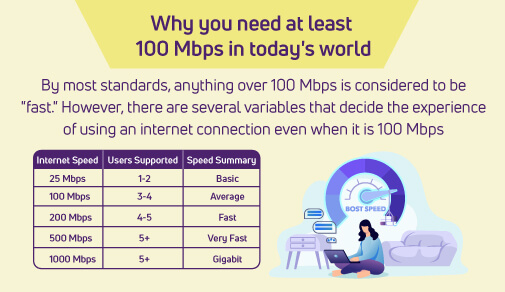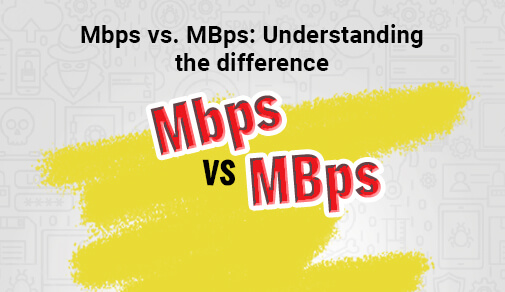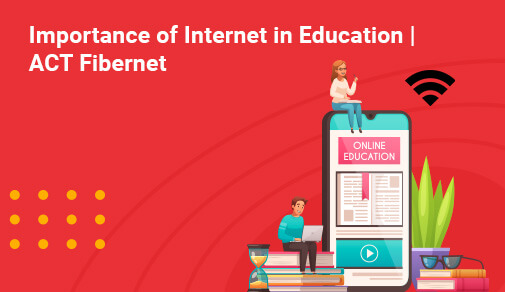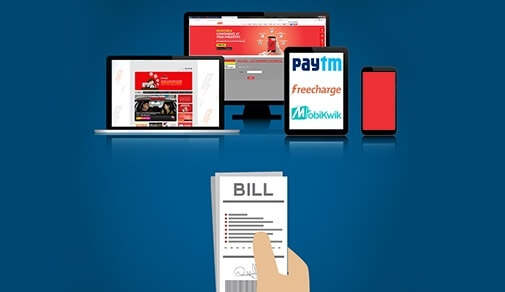ప్రపంచమంతా అందరికీ రోజువారీ జీవితంలో ఇంటర్నెట్ కీలకమైన అంశంగా మారుతోంది. ఒకవేళ మీరు ఇప్పటివరకు ఇంటర్నెట్ ఉపయోగించకపోతే, ఈ సమాచారం మీకు కాస్త కొత్తగా అనిపించవచ్చు. ఇంటర్నెట్ అంటే ఏంటీ, ఎలా ఉపయోగించాలి అని మీకు ఏవైనా ప్రశ్నలు ఉంటే, వాటికి సమాధానాలు ఇవ్వడానికి మేము మా వంతు కృషి చేస్తాం. ఈ ఆర్టికల్ పూర్తయ్యేసరికి మీకు ఇంటర్నెట్ ఎలా పనిచేస్తుంది, ఎలా కనెక్ట్ చేయాలి అన్నదానిపై మంచి పట్టు లభిస్తుంది.
హోం వైఫై నెట్వర్క్ ఇలా సెట్ చేయండి
మీరు ఇంటర్నెట్ కనెక్షన్ తీసుకోగానే చాలావరకు బ్రాడ్బ్యాండ్ ప్రొవైడర్లు మీ ఇంటికి టెక్నీషియన్ను పంపిస్తారు. ఒకవేళ టెక్నీషియన్ను పంపకపోతే, మీ ఇంటర్నెట్ సర్వీస్ ప్రొవైడర్ (ISP) ఇచ్చిన లేదా మోడెమ్లో ఉన్న సూచనల ద్వారా మీరే స్వయంగా ఇంటర్నెట్ కనెక్షన్ సెట్ అప్ చేసుకోగలగాలి. కాన్ఫిగరింగ్ పూర్తైన తర్వాత మీరు వెబ్ బ్రౌజర్ ఓపెన్ చేసి, సర్ఫింగ్ ప్రారంభించవచ్చు.
హోం నెట్వర్కింగ్:
ఒకవేళ మీ ఇంట్లో ఎక్కువ కంప్యూటర్లు ఉంటే, వాటికి ఇంటర్నెట్ ఉపయోగించాలనుకుంటే, సాధారణంగా వైఫై నెట్వర్క్గా పిలవబడే హోమ్ నెట్వర్క్ క్రియేట్ చేయాలి. హోం నెట్వర్క్లోని మీ అన్ని గ్యాడ్జెట్స్ (ఎలక్ట్రానిక్ పరికరాలు)), మోడెమ్కి కనెక్ట్ చేసిన మీ రూటర్కి కనెక్ట్ అవుతాయి. అంటే మీ కుటుంబం మొత్తం ఒకే సమయంలో ఇంటర్నెట్ ఉపయోగించుకోవచ్చన్నమాట.
రూటర్ కొనండి
వైఫైi నెట్వర్క్ ఏర్పాటు చేయాలంటే వైర్లెస్ రూటర్ అవసరం. ఇంటర్నెట్ మోడెమ్లోని వైఫై సిగ్నల్ను మీ ఇంటి అంతటా అందేలా ఉపయోగపడే గ్యాడ్జెట్ ఇది. నామమాత్రపు నెలవారీ ఖర్చుతో మీ ఇంటర్నెట్ సర్వీస్ ప్రొవైడర్ (ISP) మీకు వైర్లెస్ రూటర్ ఇవ్వొచ్చు. మీ ఇంట్లో ఇంతకన్నా ముందు వైఫై నెట్వర్క్ లేనట్టైతే ఇది సులభమైన ఆప్షన్.
కేబుల్స్ కనెక్ట్ చేయడం:
-
మీరు రూటర్ కొన్న తర్వాత, వైర్లెస్ రూటర్ను మీ దగ్గర ఉన్న ఇంటర్నెట్ మోడెమ్కు కనెక్ట్ చేయాలి.
-
ఎథర్నెట్ కేబుల్ ద్వారా మీ మోడెమ్ను వైర్లెస్ రౌటర్కు కనెక్ట్ చేయాలి. (ఇందుకోసమే వైర్లెస్ రూటర్తో పాటు మీకు చిన్న ఎథర్నెట్ కేబుల్ ఇస్తారు)
-
వైర్లెస్ రూటర్తో పాటు వచ్చిన పవర్ కేబుల్ని కనెక్ట్ చేయాలి.
రూటర్ కాన్ఫిగరింగ్:
బ్రాడ్బ్యాండ్ వైఫై రూటర్ కాన్ఫిగరేషన్ ప్రక్రియ మీకు ఓ అగ్నిపరీక్షలా ఉండకూడదు. ఇంటర్నెట్ సర్వీస్ ప్రొవైడర్లు తమ ఉత్పత్తుల్ని మరింత సులభంగా నిర్వహించగలిగేలా రూపొందిస్తున్నా, సెక్యూరిటీ, యాక్సెస్ కంట్రోల్స్, గ్రాన్యులర్ మేనేజ్మెంట్ లాంటివాటి కోసం రూటర్ కాన్ఫిగరేషన్ లోకి మరింత చూడవచ్చు.
కింద వివరించిన ఈ దశల ద్వారా సురక్షితమైన హోం నెట్వర్క్ సెటప్ చేయడం సాధ్యమవుతుంది.
మీ రూటర్ కనెక్ట్ చేయండి
ఇంటర్నెట్కు, హోం నెట్వర్క్కు బ్రాడ్బ్యాండ్ వైఫై రూటర్ ఓ బ్రిడ్జ్ లాంటిది. మీ నెట్వర్క్లోని అన్ని డివైజ్లు ఒకదానికి ఒకటి కనెక్ట్ అయ్యేలా చూస్తుంది. వైఫై రూటర్కి కనెక్ట్ చేసే డివైజ్కు సరైన నెట్వర్క్ అడాప్టర్ ఉండాలి. కాన్ఫిగర్లో మొదటి దశ విషయానికి వస్తే కింద చెప్పిన దశల ప్రకారం మీ రూటర్ను మోడెమ్కు ఎథర్నెట్ కేబుల్ ద్వారా కనెక్ట్ చేయాలి.
-
ముందుగా కేబుల్ లేదా DSL మోడెమ్ను అన్ప్లగ్ లేదా ఆఫ్ చేయాలి.
-
మీ వైర్లెస్ రౌటర్ని ప్లగిన్ చేసి, నెట్వర్క్ కేబుల్ని రౌటర్ పోర్టులో "Internet" లేదా "WAN" అని ఉన్నచోట కనెక్ట్ చేయాలి.
-
కేబుల్ లేదా DSL మోడెమ్ మరో చివరకు కనెక్ట్ చేసి మోడెమ్ను స్టార్ట్ చేయాలి.
-
మోడెమ్లో, రౌటర్లో WAN కనెక్షన్ సిగ్నల్ high strength వచ్చేవరకు, మీ ల్యాప్టాప్స్ లేదా ట్యాబ్లెట్స్ లాంటి డివైజ్లను కనెక్ట్ చేయడానికి ప్రయత్నించకూడదు.
-
ఆ తర్వాత రౌటర్ ఇంటర్ఫేస్ యాక్సెస్ చేసి బిల్డ్ చేయాలి.
మీ రౌటర్ ఇంటర్ఫేస్ యాక్సెస్ చేయండి
తర్వాతి దశలో ఈ కింద చెప్పిన విధంగా మీ రూటర్ ఇంటర్ఫేస్ యాక్సెస్ చేయాలి:
-
రూటర్లోని LAN పోర్ట్స్లో ఒకదానికి ఎథర్నెట్ కేబుల్ను కనెక్ట్ చేసి, మరో చివరను ల్యాప్టాప్లోని ఎథర్నెట్ పోర్టుకు కనెక్ట్ చేయాలి.
-
ల్యాప్టాప్లో "Network and Internet" క్లిక్ చేసి ఆ తర్వాత "Network and Sharing Centre" ఓపెన్ చేయాలి.
-
ఎడమవైపు ఉన్న విండోలో "Change adapter settings" పైన క్లిక్ చేయాలి.
-
IP వర్షన్ సెలెక్ట్ చేసేందుకు "Local Area Connection" పైన రైట్ క్లిక్ చేసి, ఆ తర్వాత "Properties" పైన క్లిక్ చేయాలి.
-
"Internet Protocol Version 4 (TCP/IP v4)" పైన కర్సర్ హోల్డ్ చేసి, మళ్లీ "Properties" పైన క్లిక్ చేయాలి.
-
"Use the following IP address:" పైన క్లిక్ చేసి పైన ఇచ్చిన ఇమేజ్లో ఉన్న సమాచారాన్ని ఎంటర్ చేయాలి.
-
ఈ మార్పులు చేసిన తర్వాత, బ్రౌజర్ ఓపెన్ చేసి, అకౌంట్ నేమ్ "admin", పాస్వర్డ్ "admin" టైప్ చేసి వెబ్ అడ్రస్లోకి వెళ్లాలి. ఇప్పుడు సెక్యూరిటీ అండ్ సెట్టింగ్స్ కాన్ఫిగర్ చేయడానికి సిద్ధంగా ఉన్నట్టు.
చాలావరకు రూటర్ తయారీదారులు తమ రూటర్లకు డిఫాల్ట్ ఐపీ అడ్రస్, అడ్మిన్ అకౌంట్, పాస్వర్డ్స్ని ఏర్పాటు చేస్తారు. రూటర్తో పాటు వచ్చిన డాక్యుమెంట్స్పై IP అడ్రస్, అకౌంట్ లాగిన్ సమాచారం ఉంటుంది.
సెక్యూరిటీ మరియు IP అడ్రస్ కాన్ఫిగరింగ్
రూటర్ యాక్సెస్ చేసిన తర్వాత, సెక్యూరిటీ, SSID, IP అడ్రసింగ్ సెట్టింగ్స్ సరిగ్గా చేయాల్సి ఉంటుంది. ఇంటర్ఫేస్లో "Basic" సెట్టింగ్స్లో ఈ సెట్టింగ్స్ ఉంటాయి. "Security" లేదా "Wireless Settings" కింద కూడా ఇవి ఉండొచ్చు. తర్వాతి దశలు ఇవే:
-
సాధారణంగా "System" ట్యాబ్ లేదా ఇంటర్ఫేస్ పేజీలో ఉండే డిఫాల్ట్ అడ్మినిస్ట్రేటర్ పాస్వర్డ్ని మార్చాలి. new password అని ఉన్నచోట కొత్త పాస్వర్డ్ ఎంటర్ చేయాలి.
-
రూటర్ డిఫాల్ట్ SSID మార్చాలి. SSID అంటే మీ సొంత వైర్లెస్ నెట్వర్క్కు ఉండే పేరు. గందరగోళం లేకుండా ఏదైనా విభిన్నమైన పేరును పెట్టండి.
-
సెక్యూరిటీ ఏర్పాటు చేసుకోవాలి. రూటర్ వైర్లెస్ సెక్యూరిటీ పేజీలోకి వెళ్లి, WPA సెక్యూరిటీ ఎంచుకోవాలి. దీనివల్ల ఎవరైనా మీ WiFi కి కనెక్ట్ కావాలంటే పాస్వర్డ్ తప్పనిసరి.
-
IP అడ్రస్ సెట్ చేసుకోవాలి. చాలావరకు నెట్వర్క్స్లో, రౌటర్ దాని డిఫాల్ట్ DHCP సెట్టింగ్లో వస్తుంది.
-
ల్యాప్టాప్ డిస్కనెక్ట్ చేసి రీబూట్ చేయాలి. ల్యాప్టాప్ తిరిగి స్టార్ట్ అయిన తర్వాత మీరు వైర్లెస్ నెట్వర్క్లో SSID పేరు చూడొచ్చు. మీరు క్రియేట్ చేసిన పాస్వర్డ్ ఎంటర్ చేసి కనెక్ట్ కావొచ్చు.
షేరింగ్ అండ్ కంట్రోల్ సెటప్ చేయడం
-
మీరు ఇప్పటికే నెట్వర్క్ సెట్ చేశారు. ఇప్పుడు మీ నెట్వర్క్లోని డేటాను యాక్సెస్ చేసేందుకు అన్ని డివైజ్లకు ఓ మార్గాన్ని చూపాల్సి ఉంటుంది. "Home Network" లో ఈ సెట్టింగ్స్ చేయొచ్చు.
ప్లాన్కు సంబంధించిన తరచూ అడిగే ప్రశ్నలు
నేను నా ACT ఫైబర్నెట్ ప్లాన్ ఎలా మార్చాలి?
మీ ACT ప్లాన్ మార్చడానికి ఈ కింది దశలను అనుసరించండి:
-
వెబ్సైట్లో:
1. ACT ఫైబర్ నెట్ సెల్ఫ్ కేర్ పోర్టల్l ఓపెన్ చేయండి: https://selfcare.actcorp.in/
2. మీ అకౌంట్ వివరాలతో లాగిన్ చేయండి.
3. ఛేంజ్ ప్లాన్ ఆప్షన్ ద్వారా మీరు కోరకున్న ప్లాన్ ఎంచుకోండి.
-
ACT ఫైబర్ యాప్:
1. ACT ఫైబర్ యాప్ ఓపెన్ చేసి లాగిన్ చేయండి.
2. హోం స్క్రీన్లో టాప్ సెక్షన్లో “Change plan” ఆప్షన్ పైన క్లిక్ చేయండి.
3. అందుబాటులో ఉన్న అనేక ఆప్షన్స్లో మీకు కావాల్సిన ప్లాన్ ఎంచుకోండి.
4. సూచనలను అనుసరించండి. సమస్య ఏదైనా వస్తే టికెట్ క్రియేట్ చేయండి.
ACT ఫైబర్ వైఫై పాస్వర్డ్ ఎలా మార్చాలి
-
ప్లేస్టోర్ నుంచి ACT Fibernet యాప్ డౌన్లోడ్ చేసి లాగిన్ కావాలి.
-
మెనూలో టాప్లో అకౌంట్ సెక్షన్ పైన క్లిక్ చేయాలి.
-
కిందకు స్క్రోల్ చేస్తే "Change account password" ఆప్షన్ కనిపిస్తుంది. క్లిక్ చేయాలి.
-
అలర్ట్ యాక్సెప్ట్ చేసి మీ పాస్వర్డ్ మార్చాలి.
-
కొత్త పాస్వర్డ్ ఎంటర్ చేసి కన్ఫామ్ చేయాలి.
ACT ఫైబర్ నెట్ అకౌంట్లో ఎలా లాగిన్ కావాలి?
-
ప్లేస్టోర్ నుంచి ACT Fibernet యాప్ డౌన్లోడ్ చేసి లాగిన్ కావాలి.
-
మీ రిజిస్టర్డ్ మొబైల్ నెంబర్, పాస్వర్డ్ ఎంటర్ చేయాలి.
ACT వైఫై పేరు, పాస్వర్డ్ ఎలా మార్చాలి?
మీ ACT ఫైబర్ నెట్ బ్రాడ్బ్యాండ్ కనెక్షన్ రౌటర్ పాస్వర్డ్ మార్చడానికి కింద స్టెప్ బై స్టెప్ ప్రాసెస్ వివరించాం. మీ వైఫై కనెక్షన్ సురక్షితంగా ఉండటానికి తరచూ పాస్వర్డ్ మార్చడం అవసరం.
TP-Link:
-
డిఫాల్ట్ IP అడ్రస్ ఉపయోగించి రౌటర్ అడ్మిన్ ప్యానెల్లో లాగిన్ కావాలి– 192.168.0.1 / 192.168.1.1.
-
యూజర్ నేమ్, పాస్వర్డ్ ఎంటర్ చేయాలి. (చాలావరకు admin/admin అనే ఉంటుంది).
-
Wireless > Wireless Security > WPA/WPA2 – Personal (Recommended) > Password ఓపెన్ చేయాలి.
-
మీరు కోరుకున్న పాస్వర్డ్ ఎంటర్ చేసి వివరాలు సేవ్ చేయాలి.
D-Link:
-
డిఫాల్ట్ IP అడ్రస్తో రౌటర్ సెట్టింగ్స్ పేజీ ఓపెన్ చేయాలి– 192.168.1.1 / 192.168.0.1.
-
యూజర్నేమ్, పాస్వర్డ్ ఎంటర్ చేయాలి. (లేదా డిఫాల్ట్ యూజర్నేమ్, పాస్వర్డ్ లిస్ట్ ఇక్కడ చూడొచ్చు.)
-
ఆ తర్వాత Wireless > Wireless Security > Security Mode ఓపెన్ చేసి WPA2 only > Pre-Shared Key సెలెక్ట్ చేసి మీకు కావాల్సిన పాస్వర్డ్ ఎంటర్ చేయాలి.
-
వివరాలు సేవ్ చేసి మీ వైపై రీస్టార్ట్ చేస్తే కొత్త పాస్వర్డ్ అప్లై అవుతుంది.
NETGEAR:
-
డిఫాల్ట్ ఐపీ అడ్రస్ ఉపయోగించి రౌటర్ సెటప్ పేజీ ఓపెన్ చేయాలి.– 192.168.1.1 / 192.168.0.1 / https://www.netgear.com/home/services/routerlogincom.html.
-
ఆథెంటికేషన్ కోసం డిఫాల్ట్ యూజర్నేమ్, పాస్వర్డ్ ఎంటర్ చేయాలి.
-
ఆ తర్వాత Wireless > Security Options > Select WPA2-PSK [AES] > ఓపెన్ చేయాలి. పాస్ఫ్రేజ్లో మీ పాస్వర్డ్ ఎంటర్ చేయాలి.
-
వివరాలు సేవ్ చేసి వైఫై రీబూట్ చేయాలి.
ACT యూజర్ ID, పాస్వర్డ్ ఎలా తెలుసుకోవాలి
a. ACT ఫైబర్ నెట్ యాప్లో మీరు వినియోగించిన డేటా, ప్లాన్ వివరాలు, అకౌంట్ వివరాలు తెలుసుకోవడంతోపాటు మీ అకౌంట్ను మేనేజ్ చేయొచ్చు.
i. ACT ఫైబర్ నెట్ యాప్ను ప్లే స్టోర్ నుంచి డౌన్లోడ్ చేసి మీ వివరాలతో లాగిన్ కావాలి.
ii. మెనూ బార్లో టాప్లో 'home' పైన క్లిక్ చేయాలి.
iii. మీ యూజర్ ఐడీ, ప్లాన్, మీ ఇంటర్నెట్ ప్లాన్లో అందుబాటులో ఉన్న డేటా, ఇప్పటివరకు మీరు వినియోగించిన డేటా వివరాలు కనిపిస్తాయి.
iv. https://selfcare.actcorp.in/ వెబ్సైట్ ఓపెన్ చేసిన తర్వాత Forgot Password పైన క్లిక్ చేయాలి. మీ యూజర్నేమ్, మొబైల్ నెంబర్ ఎంటర్ చేయాలి. మీరు ఎంటర్ చేసిన వివరాలు మా డేటా బేస్లో మ్యాచ్ అయితే పాస్వర్డ్ SMS ద్వారా మీ రిజిస్టర్డ్ మొబైల్ నెంబర్కు, రిజిస్టర్డ్ ఇమెయిల్ ఐడీకి వస్తుంది.
స్పీడ్ తక్కువగా ఉండే సమస్యల్ని ఎలా పరిష్కరించాలంటే
ఇంటర్నెట్ స్పీడ్పై ప్రభావం చూపించే అనేక అంశాలు ఉంటాయి. వాటిని మీకోసం ఇక్కడ వివరించాం.
-
మీ బ్రాడ్బ్యాండ్ నెట్వర్క్
ACT ఫైబర్ నెట్ మీ ఇంటికి ఫైబర్నెట్ ద్వారా ఇంటర్నెట్ సేవల్ని అందిస్తుంది. కానీ, DSL, ఇతర లోయర్ బ్రాడ్బ్యాండ్ సేవలు కాపర్ ద్వారా తయారు చేసిన వైర్ల ద్వారా సేవల్ని అందిస్తాయి. చాలావరకు హైస్పీడ్ బ్రాడ్బ్యాండ్ సేవలు హైబ్రిడ్ ఫైబర్ లేదా కాపర్ నెట్వర్క్ ద్వారా అందిస్తాయి. ACT ఫైబర్ నెట్ 100% ఫైబర్నెట్వర్క్తో మీ ఇంటికి నేరుగా ఇంటర్నెట్ను అందిస్తుంది. -
హోం నెట్వర్క్
మీ ఇంట్లోని కొన్ని అంశాల కారణంగా కూడా ఇంటర్నెట్ ద్వారా మీరు స్వీకరించే లేదా పంపే డేటాపై ప్రభావం చూపిస్తాయి. అందులో ఇవి ఉంటాయి:1. వైరింగ్ పాతబడితే కనెక్షన్ వీక్ అవుతుంది.
2. రౌటర్కు, మీ డివైజ్కు దూరం ఎక్కువగా ఉండటం. మీ రౌటర్ను మీ ఇంటి మధ్యలో ఏర్పాటు చేయడం మంచిది.
3. మీరు రౌటర్ను ఎంతకాలం నుంచి ఉపయోగిస్తున్నారు, రౌటర్ టైప్ ఏంటీ అనేదానిపైనా స్పీడ్ ఆధారపడి ఉంటుంది. కొన్నేళ్ల తర్వాత మీ రౌటర్ను రీప్లేస్ చేయడం, మీ ఇంటర్నెట్ ప్లాన్కు తగ్గట్టుగా రౌటర్ను అప్గ్రేడ్ చేయడం అవసరం.
4. ఇంటర్నెట్కు ఎన్ని డివైజ్లు కనెక్ట్ అయి ఉన్నాయన్నది కూడా ముఖ్యం. ఇంటర్నెట్ బ్యాండ్విడ్త్కు ఎక్కువ డివైజ్లు కనెక్ట్ చేస్తే, నెట్వర్క్కు రద్దీ పెరిగి స్పీడ్ తగ్గుతుంది.
5. ఉపయోగించిన కనెక్షన్ రకం.
-
కనెక్షన్ రకాలు
మీరు మీ ఇంటి ఇంటర్నెట్ను వైర్డ్ ఎథర్నెట్ కేబుల్ లేదా వైర్లెస్ కనెక్షన్ ద్వారా కనెక్ట్ చేయొచ్చు. వైర్లెస్ కేబుల్ కనెక్షన్స్లో Cat5e లేదా Cat6 వైర్లను మీ ఎథర్నెట్ పోర్టుకు లేదా వాల్కు ఉపయోగిస్తారు. వైర్డ్ కనెక్షన్లతో స్థిరమైన వేగం, పనితీరు లభిస్తుంది. వైర్లెస్ కనెక్షన్స్ మీరు ఇల్లంతా తిరగడానికి అనుకూలంగా ఉన్నా, వైర్డ్ కనెక్షన్ అంత వేగంగా మాత్రం ఉండదు. తక్కువ డివైజ్లు ఉపయోగిస్తుంటే మీకు రౌటర్ సమీపంలో మంచి వైఫై సిగ్నల్ వస్తుంది. -
డివైజ్ రకాలు, సంఖ్య
అన్ని డివైజ్లు గరిష్ట ఇంటర్నెట్ స్పీడ్ను స్వీకరిస్తాయి. అయితే మీ ఇంటర్నెట్ సర్వీస్ ప్లాన్ ఎంత స్పీడ్ ఉంటే అంత స్పీడ్ డివైజ్లు స్వీకరించవు. ఉదాహరణకు మీ దగ్గర 20Mbps సపోర్ట్ మాత్రమే ఉన్న పాత మొబైల్ లేదా ల్యాప్టాప్ ఉందనుకుందాం. మీరు 1Gbps ఇంటర్నెట్ ప్లాన్ ఉపయోగిస్తున్నా, మీ ల్యాప్టాప్ ఇంటర్నెట్ స్పీడ్ 20Mbps కన్నా మించదు. -
టీవీ-ఇంటర్నెట్ స్పీడ్
చాలా సందర్భాలలో, మీ ఇంట్లో టీవీ, ఇంటర్నెట్ కనెక్షన్లు ఒకే కేబుల్తో వస్తాయి. ఒకే సమయంలో రెండు సేవల్ని ఉపయోగించడం ద్వారా అందుబాటులో ఉన్న ఎక్కువ బ్యాండ్విడ్త్ను తీసుకుంటుంది. మీ ఇంటర్నెట్ వేగంపై ప్రభావం చూపించవచ్చు. ఉదాహరణకు ఒకే సమయంలో వేర్వేరు హెచ్డీ షోస్ చూస్తుంటే, ఎక్కువ ఇంటర్నెట్ డేటా వినియోగం జరుగుతుంది. మీ కంప్యూటర్లోకి హెచ్డీ మూవీ ఫైల్ డౌన్లోడ్ చేసినదానికి సమానం. దీని వల్ల ఇంటర్నెట్ స్పీడ్ తగ్గొచ్చు. అదే హోమ్ ఇంటర్నెట్ నెట్వర్క్లో ఇతర డేటా వినియోగం లేకపోతే స్పీడ్ ఎక్కువగా ఉంటుంది. -
ఇతర నెట్వర్క్స్, మీరు చూసే వెబ్సైట్స్
కొన్నిసార్లు, మీరు చూసే వెబ్సైట్స్ అదే స్పీడ్లో సేవల్ని అందించకపోవచ్చు. వెబ్సైట్స్ చూసేప్పుడు ఈ విషయాలు గుర్తుంచుకోండి:1. కొన్ని వెబ్సైట్లు మీ ఇంటర్నెట్ ప్లాన్కు సమానమైన ఇంటర్నెట్ వేగాన్ని అందించకపోవచ్చు.
2. వెబ్సైట్ సర్వర్ సామర్థ్యాలు మీ ఇంటర్నెట్ స్పీడ్, అనుభవంపై ప్రభావం చూపించవచ్చు.
3. వెబ్సైట్లు మీకు డేటాను అందించేందుకు ఇతర ఇంటర్నెట్ సేవల్ని ఉపయోగిస్తుండవచ్చు. ఇలాంటి ఏర్పాట్ల వల్ల మీ ఇంటర్నెట్ స్పీడ్పై ప్రభావం ఉంటుంది.
4. వెబ్సైట్కు రద్దీ ఎక్కువగా ఉన్న సమయంలో మీరు సర్ఫింగ్ చేస్తుండటం కూడా స్లో కావడానికి ఓ కారణం కావచ్చు.
Be Part Of Our Network
All Categories
- BUSINESS INTERNET
- Router
- Internet Security
- Wi-Fi Connection
- Wi-Fi Network
- Internet Broadband
- smartfiber
- Internet Speed
- TV Streaming
- Wifi Connection
- BEST BROADBAND PLANS
- BROADBAND PLANS | 5GHz
- 2.4GHz
- 5GHz frequency
- 5GHz WiFi frequency
- 2.4GHz frequency
- LDRs
- LONG DISTANCE RELATIONSHIP
- ACT Fibernet
- wifi as a service
RECENT ARTICLES

Find the perfect internet plan for you!